Hp PAVILION DV6124EA, PAVILION DV6182EA, PAVILION DV6161EA, PAVILION DV6125EA, PAVILION DV6183EA User Manual
...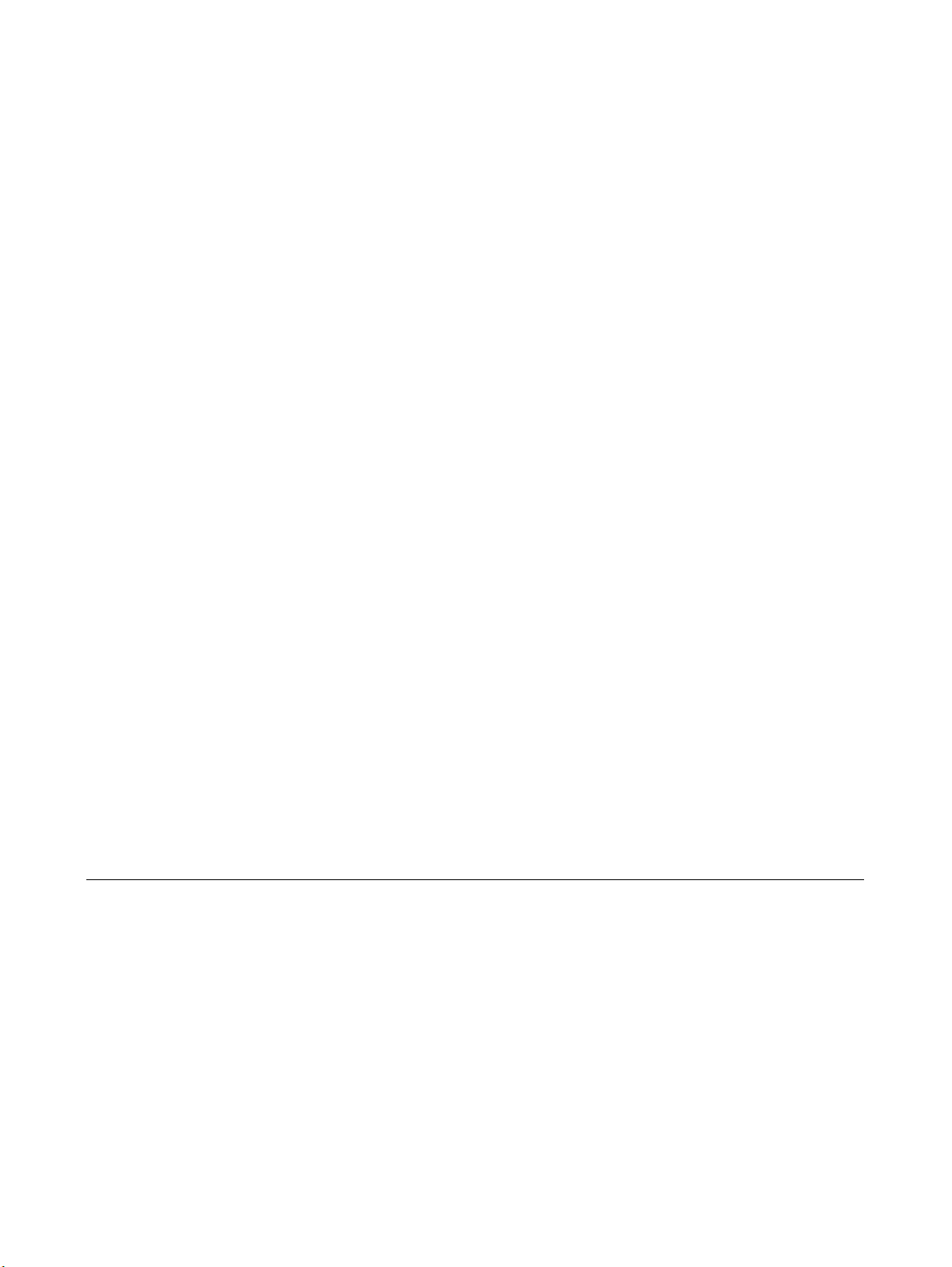
Μονάδες δίσκου
Οδηγός χρήσης
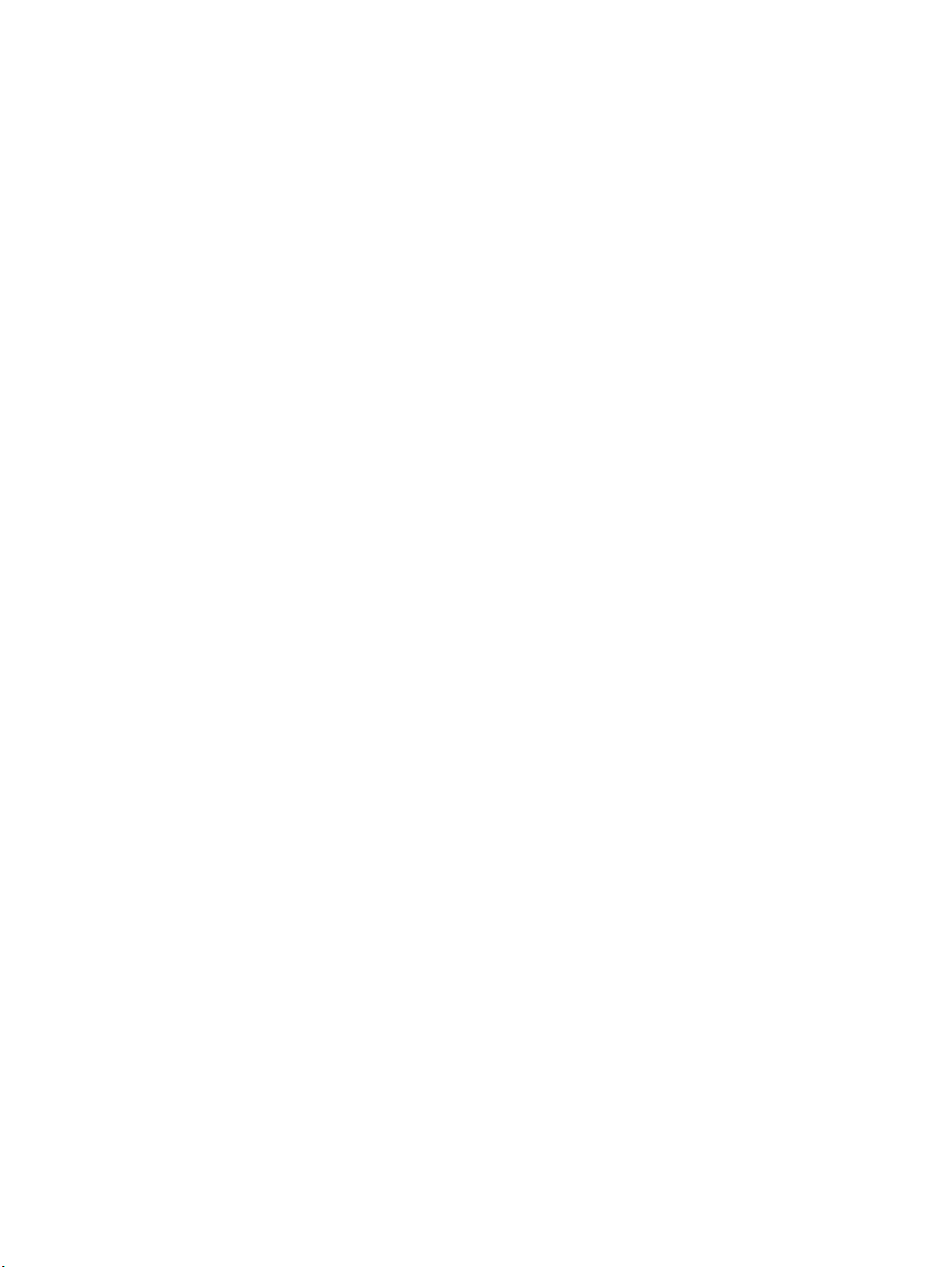
© Copyright 2006 Hewlett-Packard
Development Company, L.P.
Οι πληροφορίες στο παρόν έγγραφο µπορεί
να αλλάξουν χωρίς προειδοποίηση. Οι
µοναδικές εγγυήσεις για προϊόντα και
υπηρεσίες της HP είναι αυτές που ορίζονται
στις ρητές δηλώσεις εγγύησης που
συνοδεύουν αυτά τα προϊόντα και αυτές τις
υπηρεσίες. Τίποτα από όσα αναφέρονται
στο παρόν δεν πρέπει να εκληφθεί ως
πρόσθετη εγγύηση. Η HP δεν θα φέρει
ευθύνη για
τεχνικά ή λεκτικά σφάλµατα ή
παραλείψεις που περιλαµβάνονται στο
παρόν.
Πρώτη έκδοση: Σεπτέµβριος 2006
Κωδικός εγγράφου: 419871-151
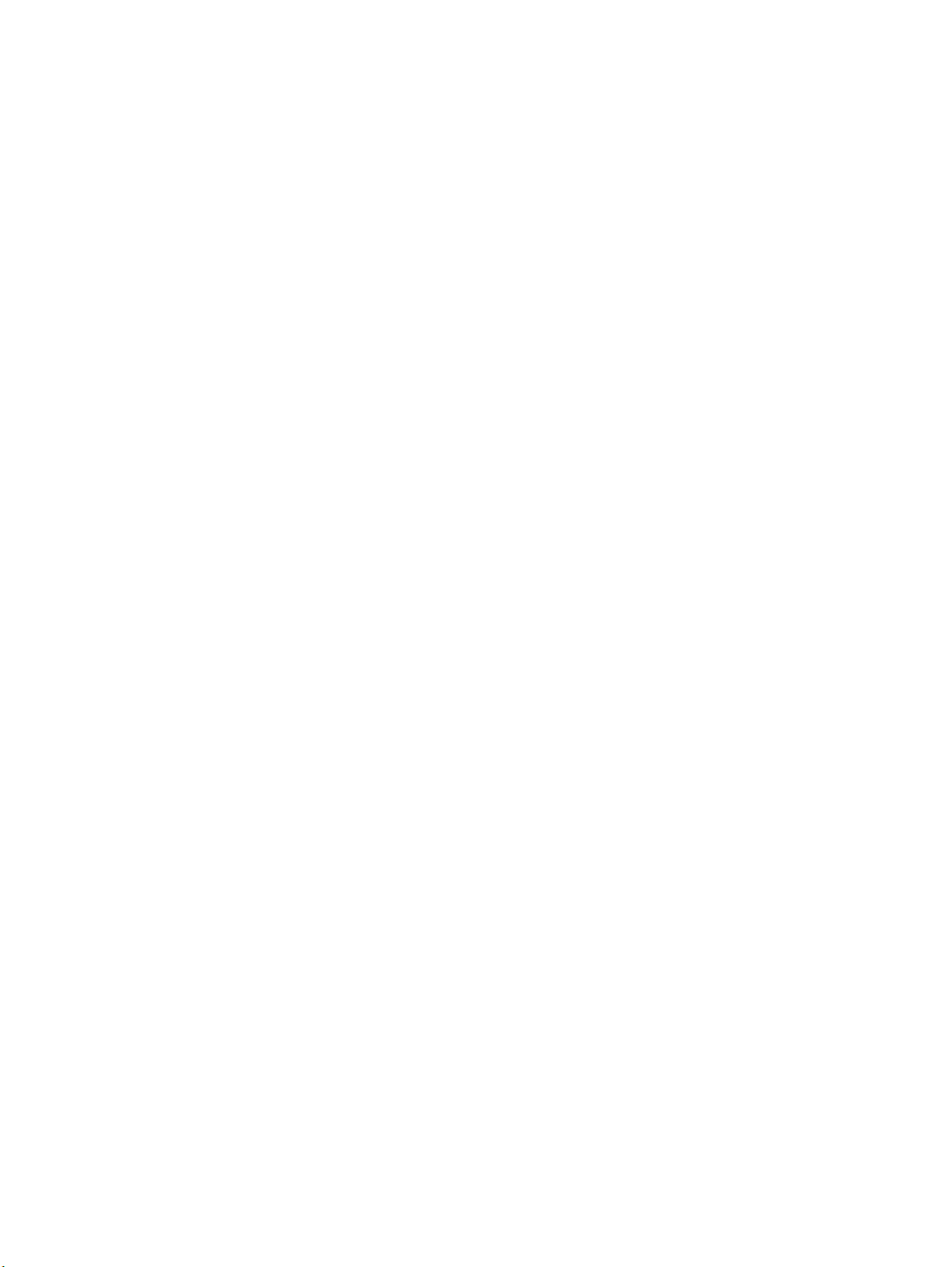
Πίνακας περιεχοµένων
1 Εντοπισµός εγκατεστηµένων µονάδων δίσκου
2 Χειρισµός µονάδων δίσκου
3 Χρήση µονάδας οπτικού δίσκου
Τοποθέτηση οπτικού δίσκου ................................................................................................................ 6
Αφαίρεση οπτικού δίσκου όταν η τροφοδοσία γίνεται από µπαταρία ή από εξωτερική πηγή
τροφοδοσίας ......................................................................................................................................... 7
Αφαίρεση οπτικού δίσκου χωρίς τροφοδοσία υπολογιστή ................................................................... 8
4 Βελτίωση απόδοσης σκληρού δίσκου
Χρήση της ανασυγκρότησης δίσκων .................................................................................................... 9
Χρήση της εκκαθάρισης δίσκου ............................................................................................................ 9
5 Αντικατάσταση
Ευρετήριο .......................................................................................................................................................... 14
σκληρού δίσκου
ELWW iii
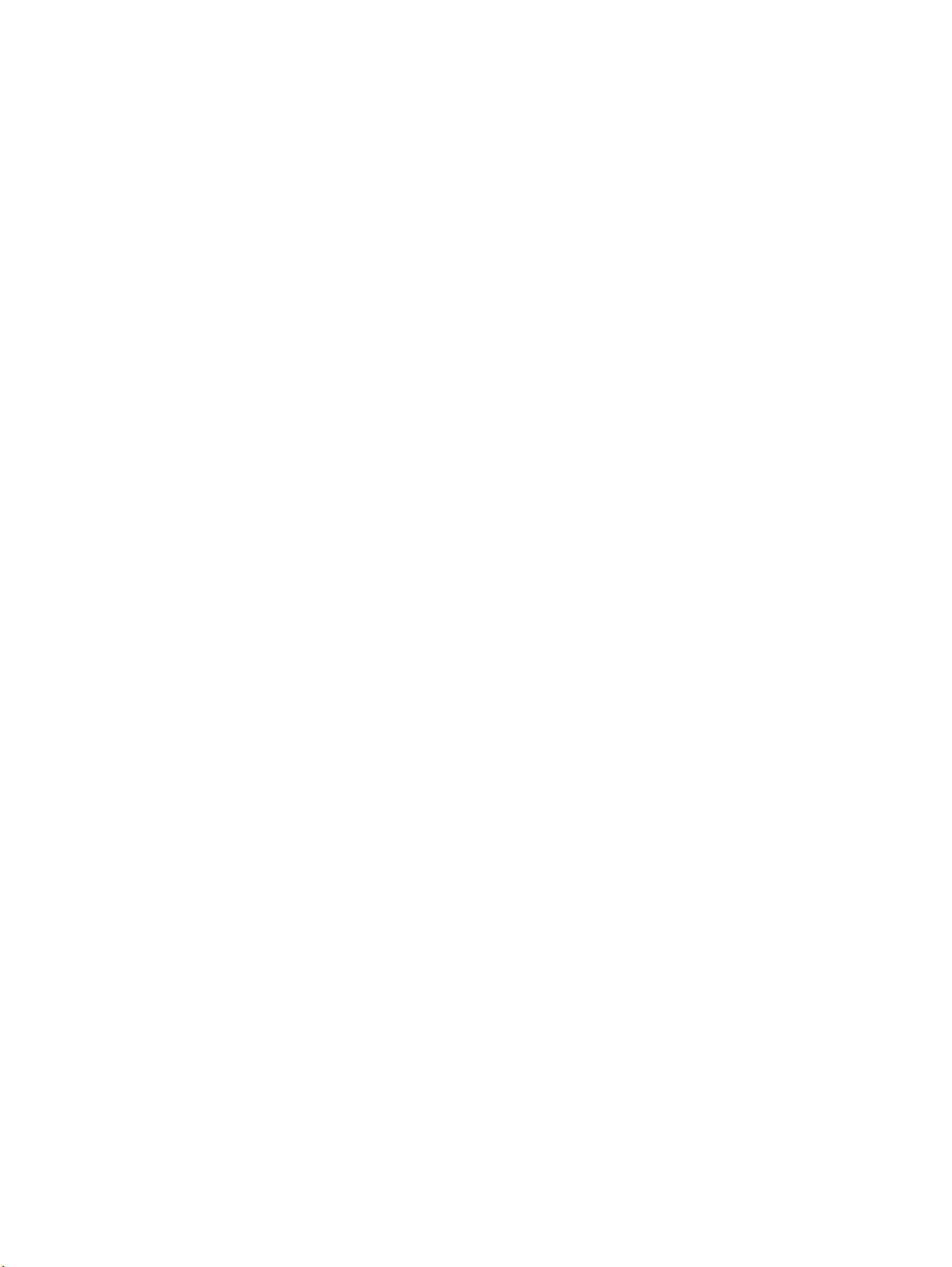
iv ELWW
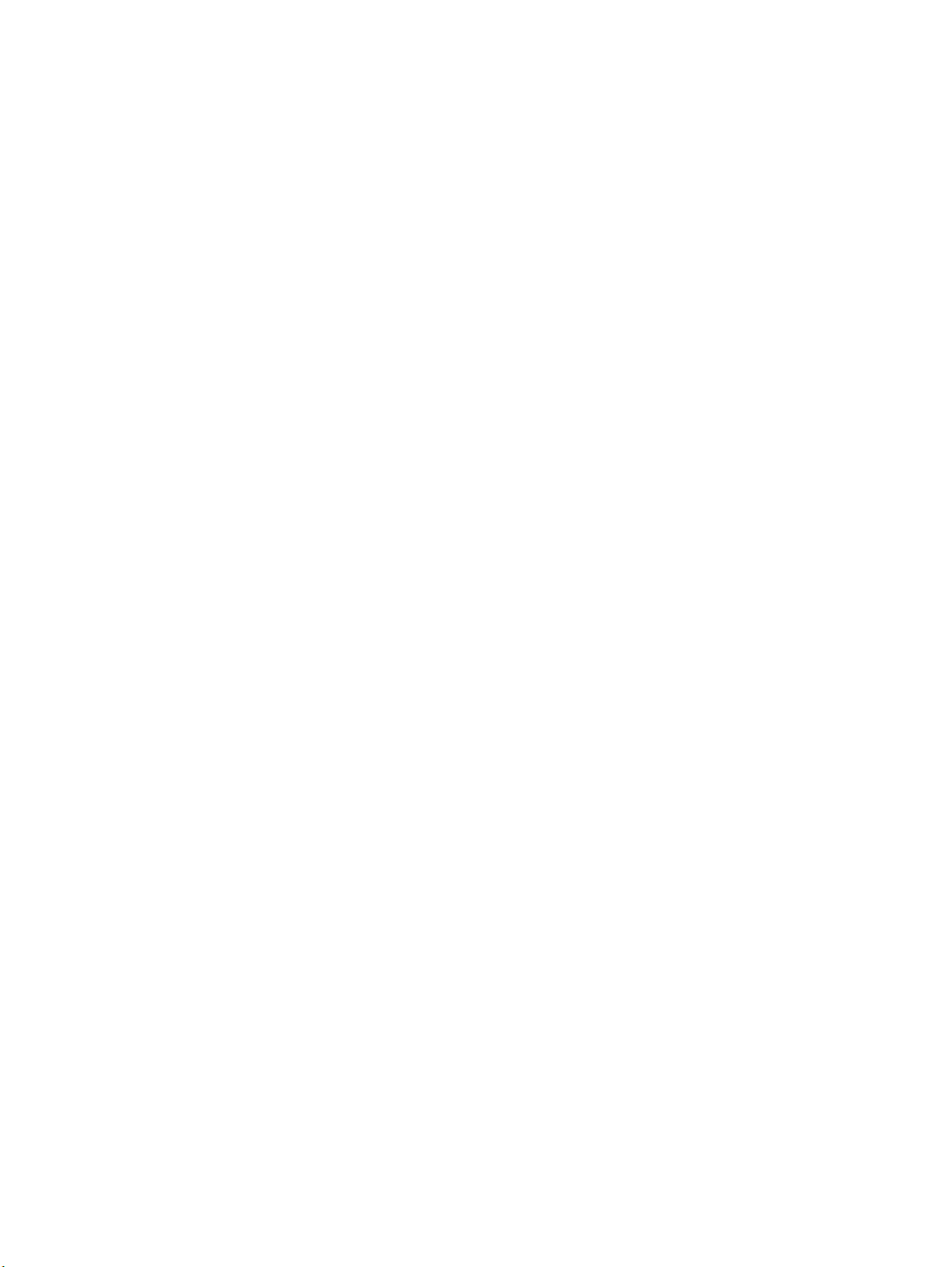
1 Εντοπισµός εγκατεστηµένων µονάδων
δίσκου
Για να δείτε τις µονάδες δίσκου που είναι εγκατεστηµένες στον υπολογιστή, επιλέξτε Έναρξη > Ο
Υπολογιστής µου.
Σε µοντέλα που διαθέτουν προαιρετικό δευτερεύοντα σκληρό δίσκο (µονάδα D), η µονάδα οπτικού
δίσκου γίνεται µονάδα E. Η επόµενη µονάδα που θα προστεθεί στο σύστηµα, όπως για παράδειγµα µια
νέα µονάδα USB, θα καταχωρηθεί µε
το επόµενο διαθέσιµο γράµµα µονάδας.
ELWW 1

2 Χειρισµός µονάδων δίσκου
Οι µονάδες δίσκου είναι ευαίσθητα εξαρτήµατα υπολογιστή και πρέπει να τα µ εταχειρίζεστε µε προσοχή.
Πριν επιχειρήσετε να χειριστείτε κάποια µονάδα, διαβάστε τις παρακάτω επισηµάνσεις. Πρόσθετες
προφυλάξεις περιλαµβάνονται στις διαδικασίες για τις οποίες ισχύουν.
2 Κεφάλαιο 2 Χειρισµός µονάδων δίσκου ELWW

ΠΡΟΣΟΧΗ Για να µειώσετε τον κίνδυνο πρόκλησης βλάβης στον υπολογιστή ή στη µονάδα ή
απώλεια πληροφοριών, ακολουθήστε τις παρακάτω προφυλάξεις:
Πριν µετακινήσετε έναν υπολογιστή ή µια εξωτερική µονάδα σκληρού δίσκου από µία θέση σε
κάποια άλλη, πραγµατοποιήστε εκκίνηση της λειτουργίας αναµονής και αφήστε την οθόνη να
σβήσει.
Πριν το χειρισµό
µεταλλική επιφάνεια της µονάδας.
Μην αγγίζετε τις ακίδες υποδοχής της αφαιρούµενης µονάδας ή του υπολογιστή.
Να χειρίζεστε τη µονάδα µε προσοχή. Μην τη ρίχνετε κάτω και µην τοποθετείτε άλλα αντικείµενα
πάνω σε αυτή.
Πριν από την αφαίρεση ή την
Σε περίπτωση που δεν είστε σίγουροι εάν ο υπολογιστής σας είναι απενεργοποιηµένος ή
βρίσκεται σε λειτουργία αδρανοποίησης, ενεργοποιήστε τον υπολογιστή και, στη συνέχεια,
τερµατίστε τη λειτουργία του µέσω του λειτουργικού συστήµατος.
Κατά την τοποθέτηση µιας µονάδας στη θέση της, µην
Μην πληκτρολογείτε στο πληκτρολόγιο και µην µετακινείτε τον υπολογιστή κατά τη διάρκεια της
εγγραφής από τη µονάδα οπτικού δίσκου σε ένα δίσκο. Η διαδικασία εγγραφής είναι ευαίσθητη
στις δονήσεις.
Όταν η µπαταρία αποτελεί τη µοναδική πηγή τροφοδοσίας, βεβαιωθείτε ότι είναι επαρκώς
φορτισµένη πριν από την εγγραφή σε µέσο
Αποφύγετε την έκθεση µιας µονάδας σε ακραίες συνθήκες θερµοκρασίας ή υγρασίας.
Αποφύγετε την έκθεση της µονάδας σε υγρά. Μην ψεκάζετε τη µονάδα µε καθαριστικά.
Αφαιρέστε το µέσο από τη µονάδα πριν αφαιρέσετε τη µονάδα από τη θέση της ή πριν από ταξίδι,
αποστολή ή αποθήκευσή της.
µιας µονάδας, αποφορτίστε τον στατικό ηλεκτρισµό αγγίζοντας την άβαφη
τοποθέτηση µονάδας, τερµατίστε τη λειτουργία του υπολογιστή.
ασκείτε υπερβολική πίεση.
.
Εάν πρέπει να
φυσαλίδες ή σε άλλη ειδική προστατευτική συσκευασία και σηµειώστε στη συσκευασία
“ΠΡΟΣΟΧΗ”.
Αποφύγετε την έκθεση µιας µονάδας σε συσκευές µε µαγνητικά πεδία. Συσκευές ασφαλείας µε
µαγνητικά πεδία είναι και οι συσκευές ελέγχου επιβατών στα αεροδρόµια καθώς και οι
χειρός. Οι συσκευές ασφαλείας των αεροδροµίων, οι οποίες ελέγχουν τις αποσκευές χειρός,
όπως είναι οι κυλιόµενοι ιµάντες, συνήθως χρησιµοποιούν ακτίνες Χ αντί για µαγνητισµό και έτσι
δεν προκαλούν βλάβη στη µονάδα.
ELWW 3
ταχυδροµήσετε µια µονάδα, τοποθετήστε τη σε ειδικό φάκελο µε προστατευτικές
ράβδοι

3 Χρήση µονάδας οπτικού δίσκου
Μια µονάδα οπτικού δίσκου, όπως η µονάδα DVD-ROM, υποστηρίζει οπτικούς δίσκους (CD και DVD).
Οι δίσκοι αυτοί χρησιµοποιούνται για αποθήκευση ή µεταφορά πληροφοριών και για αναπαραγωγή
µουσικής και ταινιών. Τα DVD έχουν µεγαλύτερη χωρητικότητα αποθήκευσης από τα CD.
Οι µονάδες οπτικού δίσκου έχουν δυνατότητα ανάγνωσης από οπτικά µέσα, στα οποία υπάρχει
δυνατότητα εγγραφής από επιλεγµ
ένα µοντέλα, όπως περιγράφεται στον παρακάτω πίνακα.
Τύπος
µονάδας
οπτικού
δίσκου
Μονάδα DVDROM
Μονάδα combo
DVD±RW/R και
CD-RW
Μονάδα combo
DVD±RW/R και
CD-RW µε
υποστήριξη
διπλής
στρώσης
Μονάδα combo
LightScribe
DVD±RW/R και
CD-RW µε
υποστήριξη
διπλής
στρώσης
Σηµείωση Ορισµένες από τις µονάδες οπτικού δίσκου που εµφανίζονται στη λίστα ενδέχεται να
µην υποστηρίζονται από τον υπολογιστή σας. Οι µονάδες που εµφανίζονται στη λίστα δεν είναι
απαραίτητα όλες οι υποστηριζόµενες µονάδες οπτικού δίσκου.
Ανάγνωση
µέσων CD και
DVD-ROM
Ναι Όχι Όχι Όχι Όχι Όχι
Ναι Ναι Ναι Όχι Όχι Όχι
Ναι Ναι Ναι Ναι Όχι Ναι
Ναι Ναι Ναι Ναι Ναι Ναι
Εγγραφή σε
µέσα CD-RW
Εγγραφή σε
µέσα DVD
±RW/R
Εγγραφή σε
µέσα DVD+RW
DL
Εγγραφή
ετικέτας σε
LightScribe
CD ή DVD±RW/
R
Εγγραφή σε
µέσα DVDRAM
ΠΡΟΣΟΧΗ Για να αποτρέψετε πιθανή αλλοίωση του ήχου ή της εικόνας ή απώλεια της
λειτουργίας αναπαραγωγής ήχου ή εικόνας, µην πραγµατοποιείτε εκκίνηση της λειτουργίας
αναµονής ή αδρανοποίησης κατά την ανάγνωση ή την εγγραφή σε CD ή DVD.
Για να αποφύγετε την απώλεια πληροφοριών, µην ενεργοποιείτε τη λειτουργία αναµονής ή
αδρανοποίησης κατά την
εγγραφή σε CD ή DVD.
4 Κεφάλαιο 3 Χρήση µονάδας οπτικού δίσκου ELWW

Εάν πραγµατοποιηθεί τυχαία εκκίνηση της λειτουργίας αναµονής ή αδρανοποίησης κατά την
αναπαραγωγή ενός δίσκου, ενδέχεται να παρατηρηθούν οι εξής συµπεριφορές:
Ενδέχεται να διακοπεί η αναπαραγωγή.
●
Ενδέχεται να εµφανιστεί το εξής προειδοποιητικό µήνυµα: “Εάν ο υπολογιστής τεθεί σε κατάσταση
●
αδρανοποίησης ή αναµονής, η αναπαραγωγή µπορεί να
σταµατήσει. Θέλετε να συνεχίσετε;”
Επιλέξτε Όχι.
Ίσως χρειαστεί να πραγµατοποιήσετε επανεκκίνηση του CD ή του DVD για συνέχιση της
●
αναπαραγωγής ήχου ή εικόνας.
ELWW 5

Τοποθέτηση οπτικού δίσκου
1. Ενεργοποιήσετε τον υπολογιστή.
2. Πατήστε το κουµπί απελευθέρωσης (1) στην πρόσοψη της µονάδας για να ανοίξετε τη θήκη µέσου.
3. Τραβήξτε έξω τη θήκη (2).
4. Κρατήστε το δίσκο από τις άκρες για να αποφύγετε το άγγιγµα των επίπεδων επιφανειών και
τοποθετήστε το δίσκο πάνω από το κέντρο της θήκης, µ
τα επάνω.
Σηµείωση Εάν η πρόσβαση σε ολόκληρη τη θήκη δεν είναι δυνατή, γείρετε το δίσκο
προσεκτικά για να τον τοποθετήσετε πάνω από το κέντρο της θήκης.
5. Πιέστε ελαφρά το δίσκο (3) προς το κέντρο της θήκης µέχρι να ασφαλίσει στη θέση του.
ε την πλευρά µε την ετικέτα να βλέπει προς
6. Κλείστε τη θήκη µέσων.
Σηµείωση Μετά την εισαγωγή ενός δίσκου, µια µικρή παύση είναι φυσιολογική. Εάν δεν έχετε
επιλέξει πρόγραµµα αναπαραγωγής πολυµέσων, ανοίγει ένα παράθυρο διαλόγου αυτόµατης
αναπαραγωγής. Σας ζητείται να επιλέξετε πώς θέλετε να χρησιµοποιήσετε το περιεχόµενο του
µέσου.
6 Κεφάλαιο 3 Χρήση µονάδας οπτικού δίσκου ELWW

Αφαίρεση οπτικού δίσκου όταν η τροφοδοσία γίνεται από
µπαταρία ή από εξωτερική πηγή τροφοδοσίας
1. Πατήστε το κουµπί απελευθέρωσης (1) στην πρόσοψη της µονάδας για να ανοίξετε τη θήκη µ έσου
και στη συνέχεια τραβήξτε προσεκτικά τη θήκη (2) προς τα έξω µέχρι να σταµατήσει.
2. Αφαιρέστε το δίσκο (3) από τη θήκη, πιέζοντας ελαφρά προς τα κάτω το κέντρο της θήκης, ενώ
ταυτόχρονα ανασηκώνετε το
άκρη και αποφύγετε το άγγιγµα των επίπεδων επιφανειών.
Σηµείωση Εάν η πρόσβαση σε ολόκληρη τη θήκη δεν είναι δυνατή, αφαιρέστε το δίσκο
προσεκτικά υπό γωνία.
δίσκο κρατώντας τον από τα άκρα του. Κρατήστε το δίσκο από την
3. Κλείστε τη θήκη του δίσκου και φυλάξτε τον δίσκο σε µια προστατευτική θήκη.
ELWW Αφαίρεση οπτικού δίσκου όταν η τροφοδοσία γίνεται από µπαταρία ή από εξωτερική πηγή
τροφοδοσίας
7

Αφαίρεση οπτικού δίσκου χωρίς τροφοδοσία υπολογιστή
1. Τοποθετήστε την άκρη ενός συνδετήρα (1) στην υποδοχή της ασφάλειας στην πρόσοψη της
µονάδας δίσκου.
2. Σπρώξτε ελαφρά το συνδετήρα έως ότου απελευθερωθεί η θήκη, και στη συνέχεια τραβήξτε τη
θήκη προς τα έξω (2) µέχρι να σταµατήσει.
3. Αφαιρέστε το δίσκο (3) από τη θήκη, πιέζοντας ελαφρά προς τα κάτω
ταυτόχρονα ανασηκώνετε το δίσκο κρατώντας τον από τα άκρα του. Κρατήστε το δίσκο από την
άκρη και αποφύγετε το άγγιγµα των επίπεδων επιφανειών.
Σηµείωση Εάν η πρόσβαση σε ολόκληρη τη θήκη δεν είναι δυνατή, αφαιρέστε το δίσκο
προσεκτικά υπό γωνία.
4. Κλείστε τη θήκη του δίσκου και φυλάξτε τον δίσκο σε µια προστατευτική θήκη.
το κέντρο της θήκης, ενώ
8 Κεφάλαιο 3 Χρήση µονάδας οπτικού δίσκου ELWW

4 Βελτίωση απόδοσης σκληρού δίσκου
Χρήση της ανασυγκρότησης δίσκων
Καθώς χρησιµοποιείτε τον υπολογιστή, ορισµένα αρχεία στη µονάδα σκληρού δίσκου
κατακερµατίζονται. Η “Ανασυγκρότηση ∆ίσκων” ενοποιεί τα κατακερµατισµένα αρχεία και φακέλους στη
µονάδα σκληρού δίσκου, έτσι ώστε να λειτουργεί πιο αποτελεσµατικά.
Για να εκτελέσετε την “Ανασυγκρότηση ∆ίσκων”:
1. Επιλέξτε Έναρξη > Όλα τα προγράµµατα > Βοηθήµατα > Εργαλεία
Ανασυγκρότηση ∆ίσκων.
2. Επιλέξτε έναν τόµο για τον σκληρό δίσκο που θέλετε να ανασυγκροτήσετε, συνήθως αναφέρεται
ως (C:), και στη συνέχεια πατήστε Ανασυγκρότηση.
Για πρόσθετες πληροφορίες, αποκτήστε πρόσβαση στην online βοήθεια της ανασυγκρότησης δίσκων.
Χρήση της εκκαθάρισης δίσκου
Η “Εκκαθάριση ∆ίσκου” αναζητεί στον σκληρό δίσκο άχρηστα αρχεία, τα οποία µπορείτε να διαγράψετε
µε ασφάλεια για να αποδεσµεύσετε χώρο και να βοηθήσετε τον υπολογιστή να λειτουργεί πιο
αποτελεσµατικά.
Για να εκτελέσετε την Εκκαθάριση δίσκου:
1. Επιλέξτε Έναρξη > Όλα τα προγράµµατα > Βοηθήµατα > Εργαλεία συστήµατος >
Εκκαθάριση ∆ίσκου.
Ακολουθήστε τις οδηγίες που εµφανίζονται στην οθόνη.
2.
συστήµατος >
ELWW Χρήση της ανασυγκρότησης δίσκων 9

5 Αντικατάσταση σκληρού δίσκου
Σηµείωση Ο υπολογιστής σας ίσως να διαφέρει λίγο από αυτόν που εικονίζεται στο παρόν
κεφάλαιο.
Στην παρακάτω εικόνα προσδιορίζεται η θήκη της κύριας µονάδας σκληρού δίσκου (1) και η θήκη
δευτερεύουσας µονάδας σκληρού δίσκου (2) (µόνο σε επιλεγµένα µοντέλα).
Σηµείωση Η θήκη της κύριας µονάδας σκληρού δίσκου φέρει σήµανση µε τον αριθµό 1. Εάν
ο υπολογιστής διαθέτει θήκη δευτερεύουσας µονάδας σκληρού δίσκου, η θήκη αυτή φέρει
σήµανση µε τον αριθµό 2 στο εσωτερικό της υποδοχής σκληρού δίσκου. Μια θήκη
δευτερεύουσας µονάδας σκληρού δίσκου ενδέχεται να είναι κενή ή να
δίσκο.
περιέχει δεύτερο σκληρό
ΠΡΟΣΟΧΗ Προς αποφυγή της απώλειας πληροφοριών ή µη ανταπόκρισης του συστήµατος:
Τερµατίστε τη λειτουργία του υπολογιστή προτού αφαιρέσετε το σκληρό δίσκο από τη θέση του.
Μην αφαιρείτε το σκληρό δίσκο όταν ο υπολογιστής είναι ενεργοποιηµένος, σε λειτουργία
αναµονής ή σε λειτουργία αδρανοποίησης.
Εάν δεν είστε βέβαιοι εάν ο
αδρανοποίησης, ενεργοποιήστε τον πατώντας το κουµπί λειτουργίας. Στη συνέχεια, τερµατίστε
τη λειτουργία του υπολογιστή µέσω του λειτουργικού συστήµατος.
10 Κεφάλαιο 5 Αντικατάσταση σκληρού δίσκου ELWW
υπολογιστής είναι απενεργοποιηµένος ή βρίσκεται σε λειτουργία

Για να αφαιρέσετε έναν σκληρό δίσκο:
1. Αποθηκεύστε τις εργασίες σας.
2. Τερµατίστε τη λειτουργία του υπολογιστή και κλείστε την οθόνη.
Εάν δεν είστε βέβαιοι εάν ο υπολογιστής είναι απενεργοποιηµένος ή βρίσκεται σε λειτουργία
αδρανοποίησης, ενεργοποιήστε τον πατώντας το κουµπί λειτουργίας. Στη συνέχεια, τερµατίστε τη
λειτουργία του υπολογιστή µέσω
του λειτουργικού συστήµατος.
3. Αποσυνδέστε όλες τις εξωτερικές συσκευές που είναι συνδεδεµένες στον υπολογιστή.
4. Αποσυνδέστε το καλώδιο τροφοδοσίας από την πρίζα εναλλασσόµενου ρεύµατος.
5. Αναποδογυρίστε τον υπολογιστή σε µια επίπεδη επιφάνεια.
6. Αφαιρέστε την µπαταρία από τον υπολογιστή.
7. Έχοντας την θέση της µονάδας µπροστά σας, χαλαρώστε τις
2 βίδες του καλύµµατος της
µονάδας (1).
8. Ανασηκώστε το κάλυµµα της µονάδας και αφαιρέστε το από τον υπολογιστή (2).
ELWW 11

9. Τραβήξτε τη γλωττίδα της µονάδας σκληρού δίσκου και µετά ανασηκώστε και βγάλτε τη µονάδα
σκληρού δίσκου από τον υπολογιστή.
Για την εγκατάσταση µιας µονάδας σκληρού δίσκου:
1. Τοποθετήστε τη µονάδα σκληρού δίσκου στη θέση µονάδας σκληρού δίσκου.
2. Πιέστε µε προσοχή τη µονάδα σκληρού δίσκου προς τα κάτω, έως ότου εφαρµόσει στη θέση της.
3. Ευθυγραµµίστε τις γλωττίδες (1) στο κάλυµµα της µονάδας µε τις οπές στον υπολογιστή.
4. Επανατοποθετήστε το κάλυµµα (2).
12 Κεφάλαιο 5 Αντικατάσταση σκληρού δίσκου ELWW

5. Σφίξτε τις βίδες του καλύµµατος της µονάδας (3).
ELWW 13

Ευρετήριο
Α
Ανασυγκρότηση δίσκων 9
απόδοση δίσκου 9
Ε
Εκκαθάριση δίσκου 9
εξοπλισµός ασφαλείας
αεροδροµίων 3
Λ
λογισµικό
Ανασυγκρότηση δίσκων 9
Εκκαθάριση δίσκου 9
λογισµικό ανασυγκρότησης
δίσκων 9
λογισµικό εκκαθάρισης δίσκου 9
Μ
µονάδα οπτικού δίσκου 4
µονάδα σκληρού δίσκου
αντικατάσταση 10
εγκατάσταση 12
µονάδα CD 4
µονάδα DVD 4
µονάδες δίσκου
οπτικός 4
σκληρός 10, 12
φροντίδα 2
Βλέπετε επίσης µονάδα σκληρού
δίσκου, µονάδα οπτικού
δίσκου
Σ
σκληρός δίσκος
αντικατάσταση 10
εγκατάσταση 12
συντήρηση
Ανασυγκρότηση δίσκων 9
Εκκαθάριση δίσκου 9
C
CD
αφαίρεση, µε τροφοδοσία 7
αφαίρεση, χωρίς
τροφοδοσία 8
τοποθέτηση 6
D
DVD
αφαίρεση, µε τροφοδοσία 7
αφαίρεση, χωρίς
τροφοδοσία 8
τοποθέτηση 6
Ο
οπτικός δίσκος
αφαίρεση, µε τροφοδοσία 7
αφαίρεση, χωρίς
τροφοδοσία 8
τοποθέτηση 6
14 Ευρετήριο ELWW

